Sonne DVD Creatorは、様々なフォーマットのビデオファイルから家庭用DVD プレーヤーで再生可能なDVDビデオ作成するフリーソフトです。オリジナルDVDメニューの作成、字幕の追加・字幕表示位置やサイズの編集、またBGMの追加などができます。 NTSC(720x480)または PAL(720x576)ビデオ標準形式でのDVD書き込みなどが可能です。(主な対応ファイル:AVI・DivX・Xvid・MPEG・WMV・MP4・MOV・RMなど)
gom player dvd dvdメーカー エラー mac blu ray player gom player dvd flick 漫画ビューア leeyes any video converter tablepress dvd memory 使い方 dvd リッピング ソフト
STEP1 セットアップを行う
Sonne DVD Creatorをパソコンに導入(インストール)するために、初めにセットアップを行います。
1. SONNE Softwareのサイトにアクセスします。 Sonne DVD Creatorの項目まで下部にスクロールして、【Download】をクリックします。
URL : http://www.sonnesoftware.com/
2. ダウンロードのページに移動します。《Sonne DVD Creator》の項目まで下部にスクロールします。 ダウンロードの方法は2通りありますので、お好きなほうを選択してください。
●セットアップ版 (圧縮書庫の解凍が出来ない、または面倒だという方はコチラがお薦めです。)
●書庫版 (レジストリを使用したくない方はこちらを選択して、解凍ソフトで展開してください。)
STEP2 インストールを行う
ここでは、≪セットアップ版≫での手順をご説明します。
1. デスクトップに保存した実行ファイル【Sonne-DVD-Creator】をクリックします。
2. インストールを行う前に確認のため、ダイアログが表示されますので、【はい】をクリックします。
3. セットアップウィザードが開始されます。【Next】をクリックします。
4. インストールするフォルダを選択します。指定がなければ、そのまま【Next】をクリックします。
5. スタートメニューにおくフォルダを作成します。指定がなければ、そのまま【Next】をクリックします。
6. 必要な追加タスクにチェックして【Next】をクリックします。
7. インストールの準備が完了したので、【Install】をクリックします。
8. インストールが正常に完了すると、【Completing the Sonne DVD Creator Setup Wizard】と画面表示されます。 【Finish】をクリックしてウィザードを閉じてください。
※Sonne DVD Creatorが正常にパソコンにインストールされたら、 はじめにダウンロードした実行ファイルおよび、圧縮フォルダおよび解凍フォルダ【Sonne-DVD-Creator】は削除しても構いません。






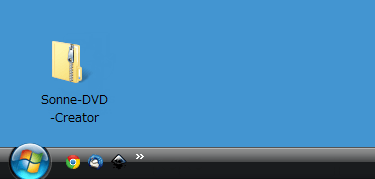






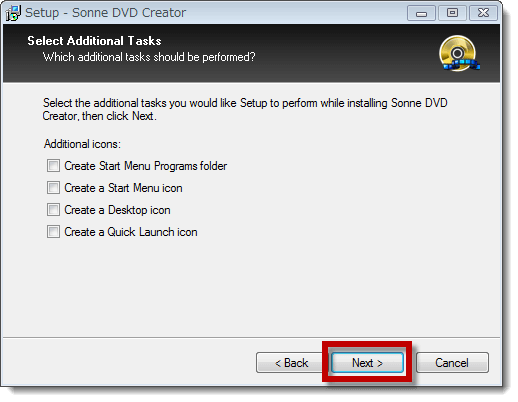

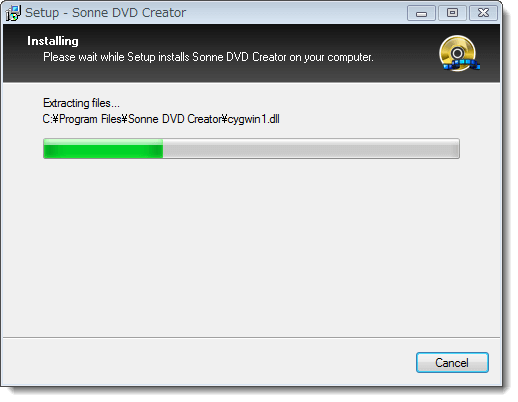

-3.jpg)




